Otsige, milline teie PowerPointi esitluse slaid on suuruse järgi
PowerPoint võimaldab teil esitlusele lisada erinevat tüüpi meediumifaile. Slaidile saab lisada pilte, videoid ja helifaile. Nii paljude erinevat tüüpi meediumide tugi muudab kahtlemata kaasamõeldud esitluste loomise erakordselt lihtsaks Samal ajal muutub iga lisatud pildi, graafiku, dokumendi, video ja helifaili korral esitlus ise suuremaks suurus. Kui esitlusfaili suurus muutub kunagi probleemiks, siis selle e-posti teel või pilvefaili kaudu jagades jagamisteenus, peate faili saatmiseks leidma alternatiivse meetodi või vähendama seda suurus. Nii saate kontrollida, milline esitluse slaid on suurima suurusega, ja lõigata sinna, kus see tegelikult oluline on.
Avage esitlus rakenduses PowerPoint. Minge menüüsse Fail> Jaga ja klõpsake nuppu Avalda. Kui küsitakse, valige kõik slaidid, mida avaldada. Avaldatud slaidide salvestamiseks valige asukoht. Avaldage need kindlasti nende enda kausta ja selles kaustas pole ühtegi muud faili.
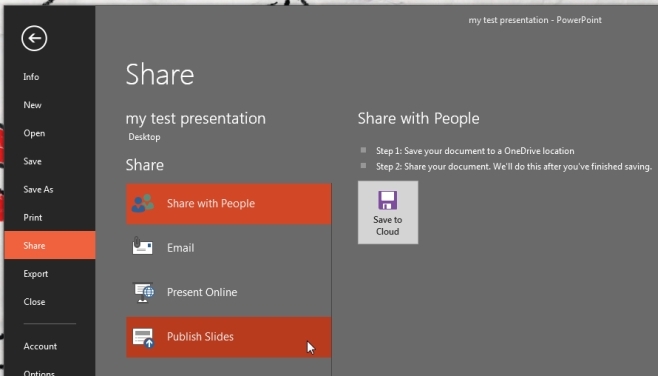
Kui slaidid on avaldatud, avage kaust, milles te need avaldasite. Iga slaid ilmub eraldi failina. Sorteerige need faili suuruse järgi ja kontrollige, milline neist on kõige raskem. Nüüd teate, mis faili see peaks olema, peaksite kärpima.
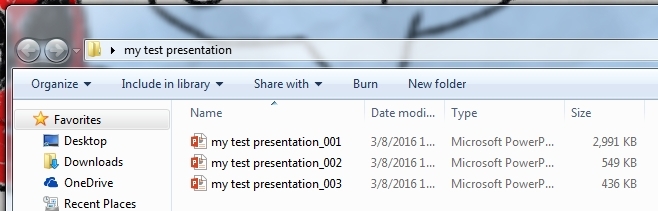
Kui küsimus on esitluse saatmises e-posti teel, on parem fail ZIP-faili kokku panna või kasutada pilveteenust, mis toetab suuremaid faile. Slaidi suuruse vähendamine peaks tõesti olema viimane võimalus. Slaidi suuruse vähendamiseks proovige sellele lisatud pilte ja meediumeid optimeerida või kaaluge slaidi sisemisse meediumisse linkimist, selle asemel, et seda faili lisada.
otsing
Viimased Postitused
Keela õigekirja ja grammatika kontroll MS Wordis
Eelmisel nädalal näitasime teile, kuidas seda teha keelata õigekirj...
Kuidas seadistada rakenduse PowerPoint for Office 365 diagrammiteema jaoks kohandatud värvi
Nagu ka teistes Office 365 rakendustes, on PowerPointil üsna palju ...
E-kirjade ajastamine rakenduses Outlook for Office 365
E-posti ajastamine on asi, mida paljud inimesed vajavad, hoolimata ...



